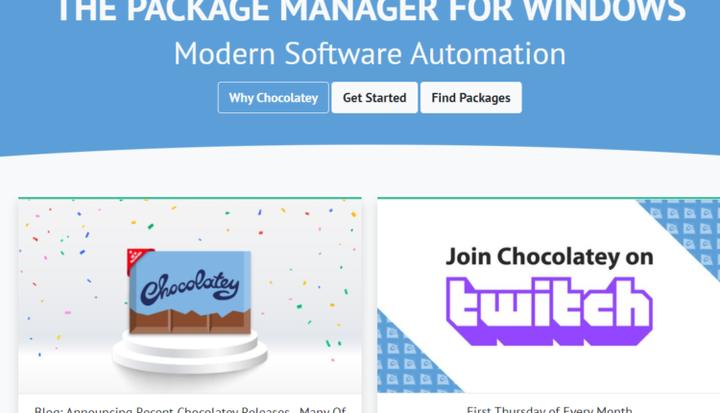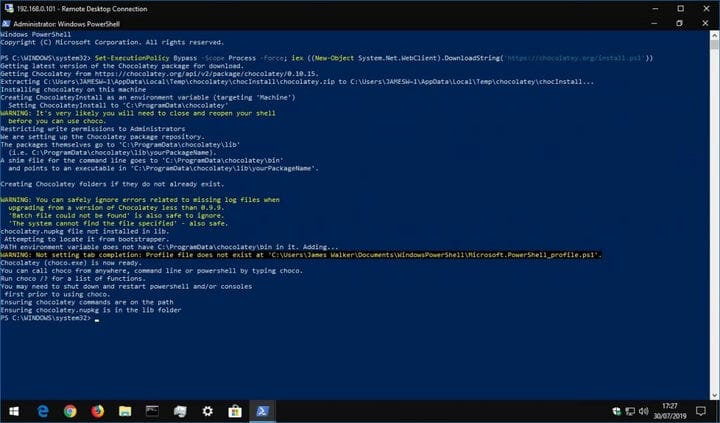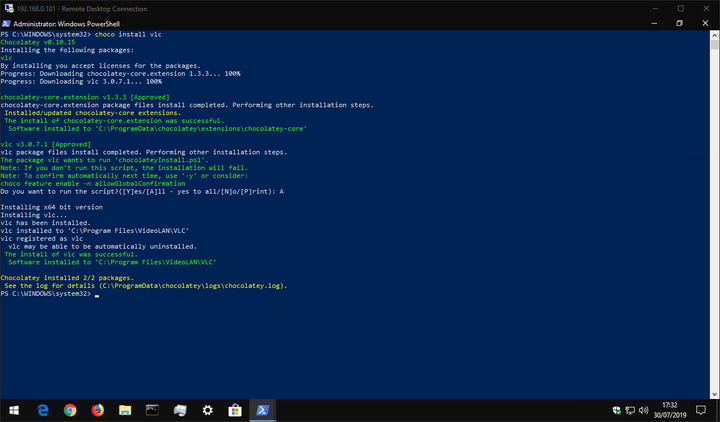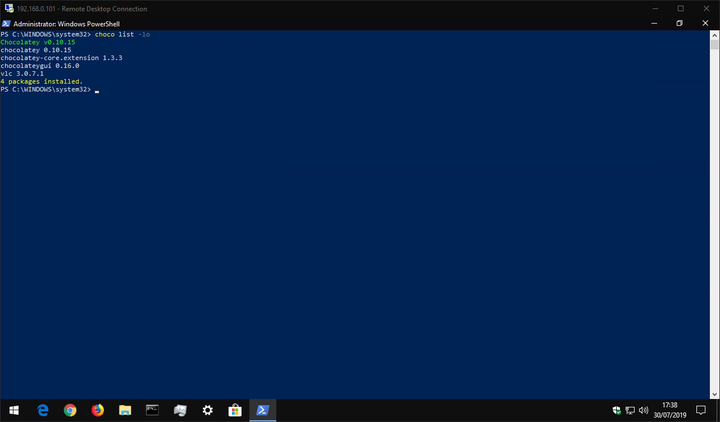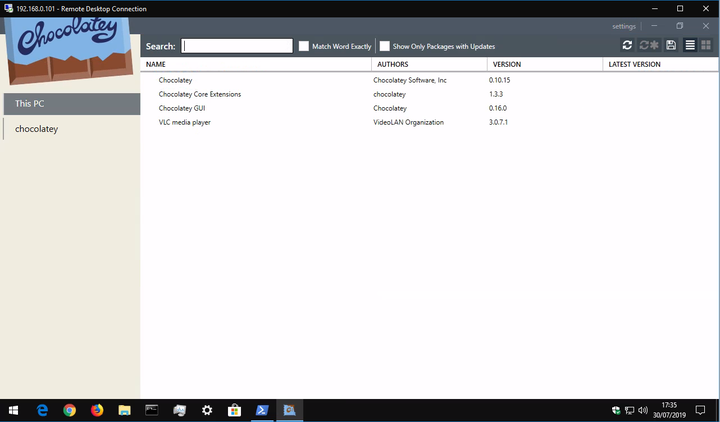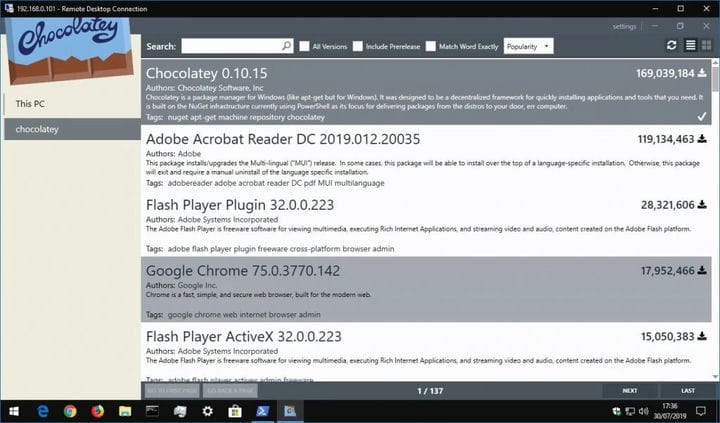উইন্ডোজ 10 এর সুস্বাদু প্যাকেজ ম্যানেজার চকলেটিকে কীভাবে ইনস্টল ও ব্যবহার করবেন
চকোলেটি ইনস্টল করতে:
- চকোলেটি ইনস্টল করতে চকোলেটির ওয়েবসাইটে নির্দেশিকা অনুসরণ করুন।
- “প্রোগ্রাম” নামের একটি প্রোগ্রাম ইনস্টল করতে কনসোলে “চোকো ইনস্টল প্রোগ্রাম” চালান।
সমস্ত উইন্ডোজ 10 সংস্করণে প্রযোজ্য
এটি চিত্র: আপনার উইন্ডোজ পিসিতে আপনাকে কিছু নতুন সফ্টওয়্যার ইনস্টল করতে হবে। সম্ভাবনাগুলি হ’ল, আপনি কোনও ওয়েবসাইটের দিকে যাচ্ছেন, পৃষ্ঠার জাঙ্কটি ক্লিক না করার চেষ্টা করছেন, এবং তারপরে একটি গ্রাফিকাল ইনস্টলারের মাধ্যমে ক্লিক করুন, সম্ভবত ডিফল্ট সেটিংস ব্যবহার করে।
উইন্ডোজের আজীবন সবেমাত্র পরিবর্তিত হওয়ায় এটি সম্ভবত আপনার পরিচিত, যেহেতু অনলাইনে সফ্টওয়্যার বিতরণ করা শুরু হয়েছিল। ইউনিক্স সিস্টেমগুলির বিকল্প পন্থা রয়েছে যদিও প্যাকেজ পরিচালকদের দ্বারা পরিচালিত সফ্টওয়্যার ইনস্টলগুলির সাথে ন্যূনতম ব্যবহারকারীর ইনপুট প্রয়োজন হয় এবং প্রায়শই কমান্ড লাইনের মাধ্যমে নিয়ন্ত্রণ করা হয়। তৃতীয় পক্ষের প্যাকেজ পরিচালকদের ব্যবহারের মাধ্যমে এখন উইন্ডোজে এই সুবিধাগুলি নিয়ে আসার আগ্রহ বাড়ছে।
আমরা সম্প্রতি স্কুপের দিকে নজর রেখেছি, এটি একটি সহজ এবং অ্যাক্সেসযোগ্য প্যাকেজ ম্যানেজার সমাধান। এই নিবন্ধটিতে উইন্ডোজের গ্রাফিকাল ইনস্টলারের উপর টার্মিনাল প্যাকেজ পরিচালকদের সুবিধা সম্পর্কে আরও আলোচনা রয়েছে, সুতরাং আপনি যদি ধারণাটিতে এখনও নতুন হন তবে আমরা এটি পড়তে উত্সাহিত করি। আজকে আমরা অন্বেষণ করব Chocolatey, যা ব্যবহারকারী ফেসিং ডেস্কটপ অ্যাপ্লিকেশন উপর সামান্য শক্তিশালী ফোকাস সঙ্গে একটি বিকল্প উইন্ডোজ প্যাকেজ ম্যানেজার।
চকোলেটি মূলত কমান্ড লাইন থেকে নিয়ন্ত্রিত হয়। আপনি অ্যাপ্লিকেশনগুলিকে কনসোল করতে নতুন হন কিনা তা চিন্তা করবেন না – ডকুমেন্টেশনে প্রদর্শিত কমান্ডগুলি টাইপ করুন এবং আপনার কোনও সমস্যা হওয়া উচিত নয়। চকোলেটির একটি graphচ্ছিক গ্রাফিকাল ইন্টারফেসও রয়েছে যা আমরা পরে অনুসন্ধান করব।
চকোলেটি ইনস্টল করা হচ্ছে
চকোলেটি ইনস্টল করতে, স্টার্ট মেনু থেকে পাওয়ারশেলটি খুলুন। এরপরে, স্ক্রিপ্টের নীচের লাইনটি অনুলিপি করুন এবং এন্টার টিপুন:
Set-ExecutionPolicy Bypass -Scope Process -Force;
iex ((New-Object System.Net.WebClient).DownloadString('https://chocolatey.org/install.ps1'))এটি চকোলেটির ইনস্টলেশন স্ক্রিপ্ট ডাউনলোড করার আগে এবং চালনার আগে বাহ্যিক স্ক্রিপ্টগুলি চালনার অনুমতি দেওয়ার জন্য পাওয়ারশেলটি কনফিগার করবে। এই প্রক্রিয়া সম্পর্কে আরও তথ্যের জন্য আপনার চকোলেটির নিজস্ব ডকুমেন্টেশনগুলি উল্লেখ করা উচিত। যদি আপনি স্ক্রিপ্টটি কী করে তা নিয়ে উদ্বিগ্ন হন, কমান্ডটি চালানোর আগে আপনাকে এটি নিজেই পরীক্ষা করা উচিত।
চকোলেটির সাথে প্রোগ্রাম ইনস্টল করা হচ্ছে
চকোলেটির মূল বৈশিষ্ট্যটি হ’ল একক কমান্ডের সাহায্যে উইন্ডোজ সফ্টওয়্যার ইনস্টল করার ক্ষমতা। কোনও ওয়েবসাইট দেখার এবং ইনস্টলারের মাধ্যমে ম্যানুয়ালি ক্লিক করার পরিবর্তে আপনি পাওয়ারশেল চালু করতে এবং নীচের মতো কিছু টাইপ করতে পারেন:
choco install vlcএটি আপনার পক্ষ থেকে কোনও পদক্ষেপের প্রয়োজন ছাড়াই আপনার সিস্টেমে ভিএলসি মিডিয়া প্লেয়ার ডাউনলোড এবং ইনস্টল করবে। আপনার সিস্টেমে ভিএলসি যুক্ত হওয়ার সাথে সাথে আপনি আপনার কনসোলে প্রদর্শিত অগ্রগতির তথ্য দেখতে পাবেন। তারপরে আপনি এটি আপনার স্টার্ট মেনুতে খুঁজে পাবেন যেন আপনি নিজে ইনস্টলারটি চালান।
কিছু প্রোগ্রাম তাদের ইনস্টলেশন চলাকালীন আপনাকে স্ক্রিপ্টগুলি চালনার অনুরোধ জানাতে পারে। কনসোলে “হ্যাঁ সবার জন্য” জন্য “A” টাইপ করুন এবং তারপরে এই প্রম্পটটি স্বীকৃতি জানাতে এবং ইনস্টলেশনটি সম্পূর্ণ করতে enter টিপুন।
চকোলেটি হাজার হাজার বিভিন্ন প্রোগ্রাম সমর্থন করে। চকোলেটি প্যাকেজ সংগ্রহস্থল ব্রাউজ করে যা পাওয়া যায় তা আপনি দেখতে পাচ্ছেন । সর্বাধিক জনপ্রিয় কয়েকটি বিকল্পের মধ্যে রয়েছে ক্রোম, অ্যাডোব রিডার, ফায়ারফক্স, উইনআরআর এবং স্কাইপ। প্যাকেজ সংগ্রহস্থল প্রতিটি আইটেম ইনস্টল করতে “choco ইনস্টল” কমান্ডের সাথে যুক্ত করতে নামটি প্রদর্শন করে।
ইনস্টল করা প্রোগ্রাম আপডেট করা হচ্ছে
চকোলেটি আপনার ইনস্টল করা প্রোগ্রামগুলি আপডেট করা সহজ করে তোলে। আপনার সিস্টেমে প্রতিটি পুরানো চকোলেটি প্যাকেজ আপগ্রেড করতে নিম্নলিখিত কমান্ডটি চালান:
choco upgrade allআপনি একটি একক প্রোগ্রাম আপডেট করতে কোনও অ্যাপের নামও পাস করতে পারেন:
choco ugprade vlcচকোলেটি আপডেটগুলি প্রয়োজন কিনা তা পরীক্ষা করে স্বয়ংক্রিয়ভাবে নতুন সংস্করণ ইনস্টল করবে। আপডেটগুলি পাওয়া যায় কিনা তা যদি আপনি দেখতে চান তবে সেগুলি ইনস্টল না করে “চোকো পুরানো” চালিয়ে যান।
আরও কমান্ড
আরও কয়েকটি চকোলেটি কমান্ড রয়েছে যা আপনার সম্ভবত কার্যকর বলে মনে হচ্ছে।
“Choco list -lo” চালানো আপনি ইনস্টল করা সমস্ত প্রোগ্রামের একটি তালিকা প্রদর্শন করবে। আপনি “ক্যোয়ারী” -এর জন্য প্যাকেজ সংগ্রহস্থলটি অনুসন্ধান করতে “চোকো অনুসন্ধান কোয়েরি” চালাতে পারেন এবং সমস্ত মিলে যাওয়া প্রোগ্রামগুলি প্রদর্শন করতে পারেন, যাতে নতুন সফ্টওয়্যার খুঁজে পেতে আপনার কোনও ওয়েব ব্রাউজারের প্রয়োজনও হয় না।
যখন কোনও প্রোগ্রাম মুছে ফেলার কথা আসে, প্রোগ্রামটির নাম সংযোজন করে, “চোকো আনইনস্টল” কমান্ডটি ব্যবহার করুন। চকোলেটি অন্যান্য উপায়ে মুছে ফেলা অ্যাপগুলির উপর নজর রাখার জন্য সর্বোচ্চ চেষ্টা করে – আপনি যদি চকোলেটির সাথে কোনও প্রোগ্রাম ইনস্টল করেন তবে উইন্ডোজের সেটিংস অ্যাপ্লিকেশন বা কন্ট্রোল প্যানেল থেকে সরিয়ে ফেলেন তবে এটি চকোলেটির থেকেও স্বয়ংক্রিয়ভাবে অদৃশ্য হয়ে যাবে।
চকোলেটলি খুব শক্তিশালী এবং আমরা এই নিবন্ধটির সাহায্যে এর বৈশিষ্ট্যগুলির পৃষ্ঠটি কেবল স্ক্র্যাচ করেছি । উন্নত ব্যবহারকারীদের জন্য প্রচুর কনফিগারেশন বিকল্প রয়েছে, পাশাপাশি স্থানীয় প্রক্সি, ক্যাশে এবং প্যাকেজ সংগ্রহস্থলগুলি চালনার বিকল্প রয়েছে। চকলেটলি ব্যবসা এবং সাংগঠনিক ব্যবহারের জন্য বিকল্প অর্থ প্রদান করেছে।
চকোলেটির ইউআই
অবশেষে, এটি লক্ষণীয় যে চকোলেটির একটি alচ্ছিক গ্রাফিকাল ইন্টারফেস রয়েছে যা আপনাকে আপনার প্যাকেজগুলির সাথে ইন্টারঅ্যাক্ট করতে এবং নতুন ইনস্টল করতে সহায়তা করে। যেমনটি আপনি আশা করতে পারেন, ইউআই ইনস্টল করা চকোলেটির মাধ্যমেই হয়ে যায়!
জিইউআই ইনস্টল করতে “চোকো ইনস্টল চকোলেটইগুই” চালান। এরপরে আপনি আপনার স্টার্ট মেনু থেকে জিইউআই চালু করতে সক্ষম হবেন।
এটি আপনাকে আপনার ইনস্টল করা প্যাকেজগুলি দেখতে, আপডেটগুলি পরীক্ষা করতে এবং চকোলেটী সেটিংস কাস্টমাইজ করার জন্য একটি সাধারণ গ্রাফিকাল ইন্টারফেস দেয়। আপনি বাম পাশের বারে “চকলেট” ক্লিক করে চকোলেটি ক্যাটালগ ব্রাউজ করতে পারেন। এখানে, আপনি নতুন প্রোগ্রামগুলি সন্ধান করতে এবং একটি একক ক্লিক দিয়ে এগুলি ইনস্টল করতে পারেন, যদি কনসোল অ্যাপ্লিকেশনগুলি আপনার জিনিস না হয় তবে পাওয়ারশেলের আরও ব্যবহার এড়িয়ে চলে।